Last updated on
22 Des 2025
Pelajari cara mengatasi kode kesalahan 180 "Bahasa instalasi tampaknya tidak valid" selama instalasi aplikasi Adobe.
Kode kesalahan 180 terjadi ketika Aplikasi desktop Creative Cloud diatur ke bahasa instalasi yang tidak didukung atau tidak valid.
Bahasa instalasi tidak valid
Pilih ikon Akun di kanan atas dan pilih Preferensi.
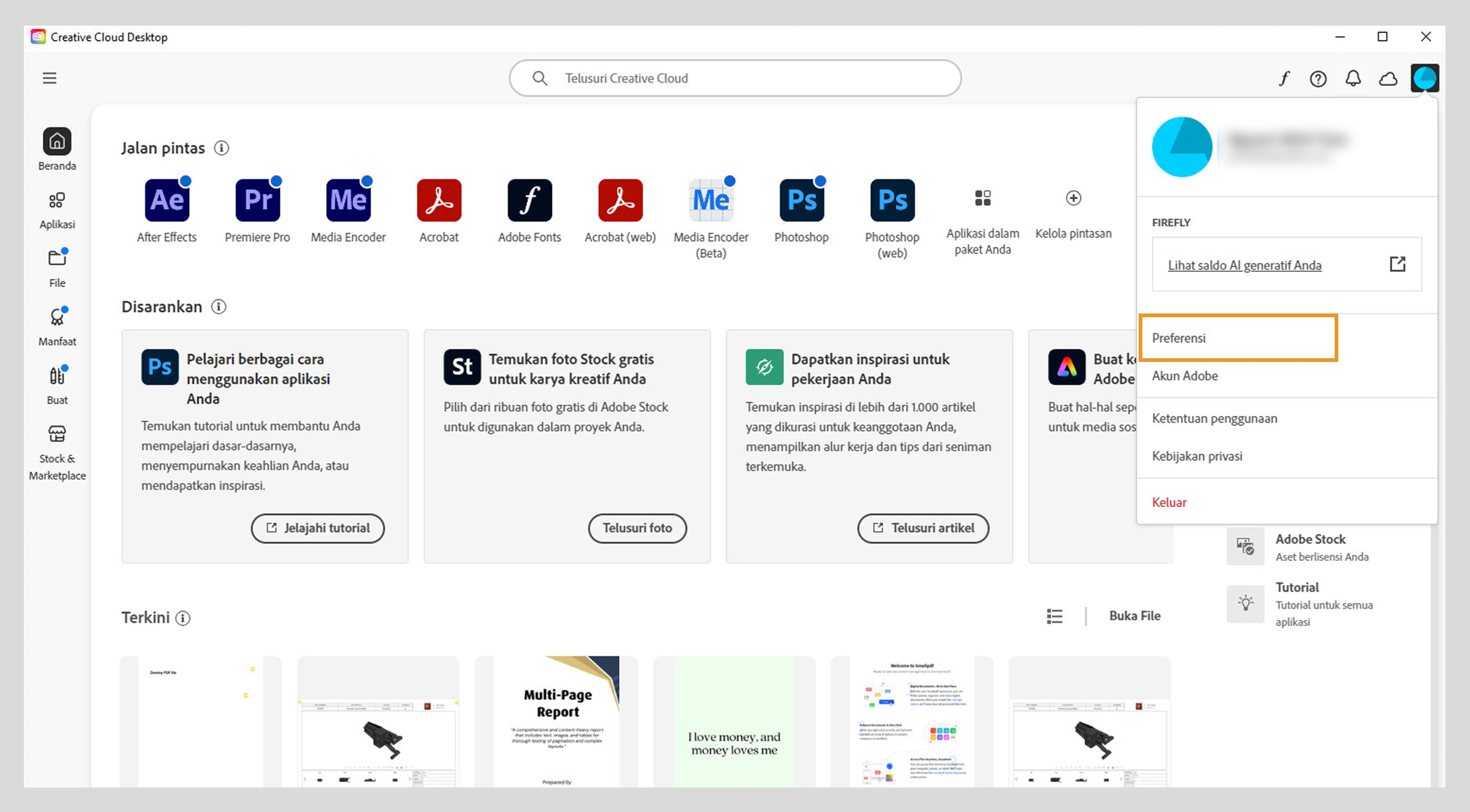
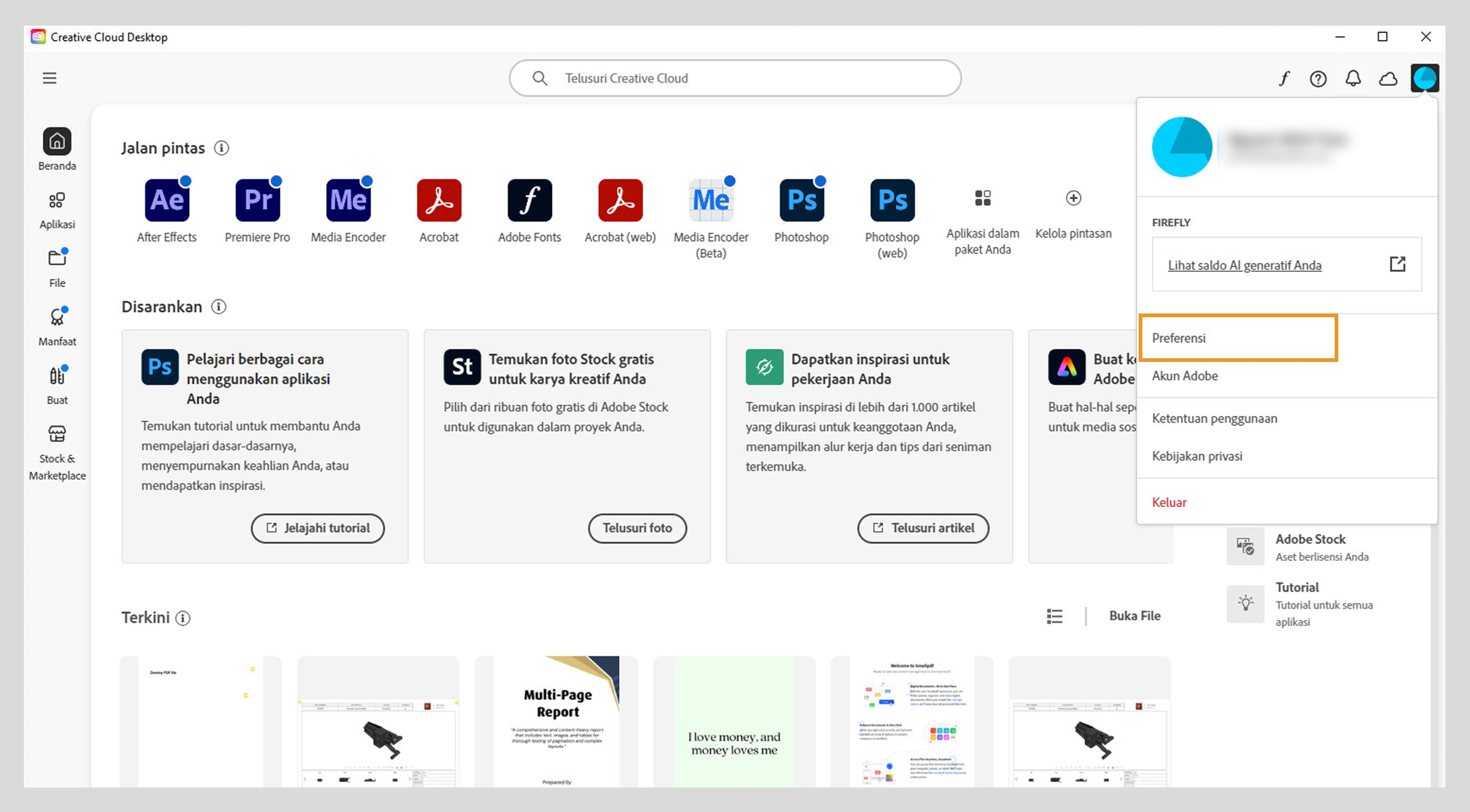
Note
Jika layar Anda terlihat berbeda, ikuti petunjuk untuk aplikasi Creative Cloud Desktop versi sebelumnya.
Pilih Bahasa di bilah samping kiri jendela Preferensi.


Pilih bahasa dari bagian Bahasa instalasi default.


Pilih Done untuk menerapkan perubahan Anda.
Instal kembali aplikasi.